打开Win10注册表提示无权限打开的处理办法
我们知道,注册表编辑器很重要而且用户也经常会用到该功能,不过,有些用户在使用Win10系统注册表编辑器时显示C:\Windows\regedit.exex文件系统错误(-1073740771)导致注册表编辑器无法打开,而且有些用户也会遇到注册表无权限等问题。那么,Win10系统注册表无权限打开问题该怎么来处理呢?现在,小编就针对打开Win10注册表提示无权限打开问题来和大家介绍解决方法。
参考方法一:
1、在【开始】→【运行】中输入: regedit 按回车键之后,打开注册表编辑器。
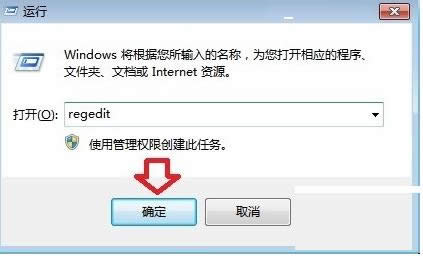
2、使用鼠标右键点击HKEY_LOCAL_MACHINE32(32位操作系统没有32)→权限
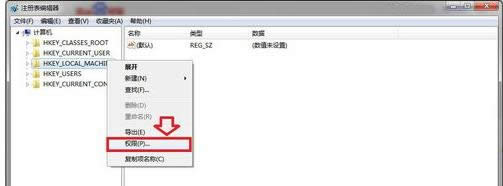
3、安全→添加→高级→立即查找→选中当前账户→确定
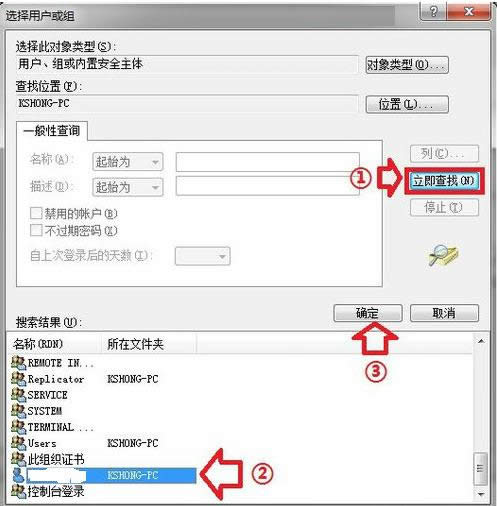
4、找到当前账户之后,选择用户或组→确定
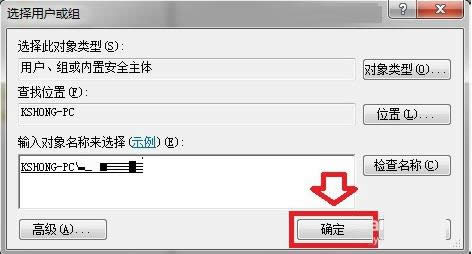
5、点选当前账户→允许(加权)→确定
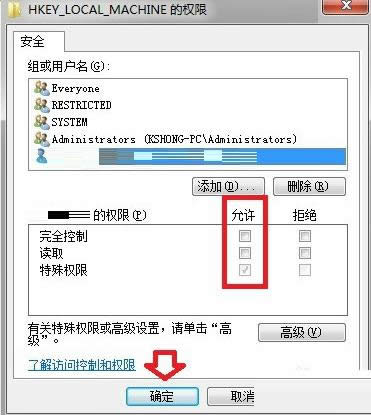
6、再去安装Office,一切顺利(有权就是好!)。
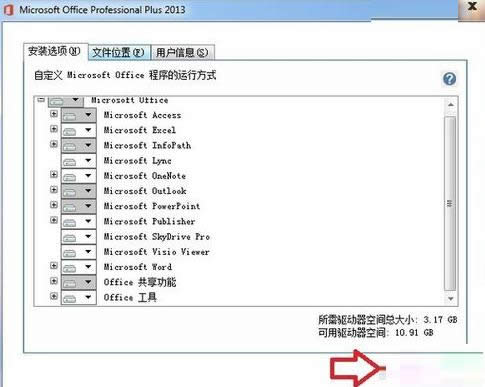
#p#副标题#e#参考方法二:
1、先恢复系统镜像文件,因为在更改设置中可能对系统文件有所更改,为了使系统镜像文件与官方文件
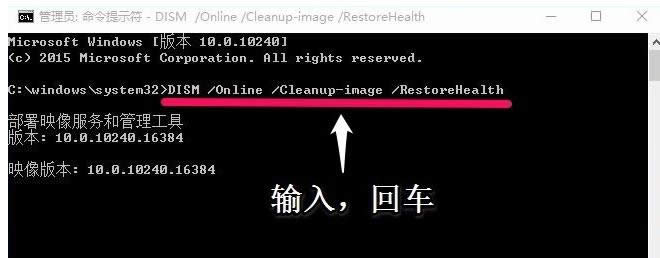
2、相同,在管理员命令提示符窗口输入DISM /Online /Cleanup-image /RestoreHealth命令,回车,把系统映像文件中与官方文件不相同的文件还原成官方系统的源文件。
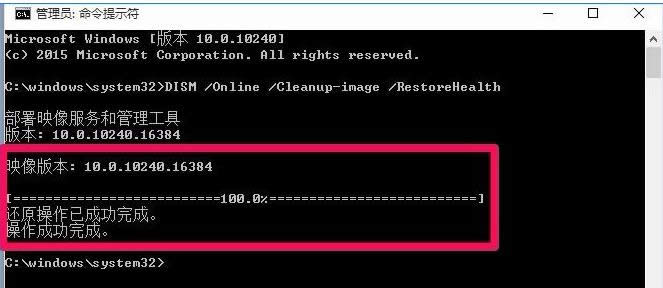
3、经过约10分钟左右的时间,系统镜像文件还原操作成功完成。从图片中可以看出,在更改设置中对系统文件有更改,所以还原一次系统镜像文件是很有必要的。
以上就是Win10系统注册表无权限打开问题的解决方法,希望本文对大家有所帮助,如果大家还有其他疑问或者想了解更多有关系统问题欢迎关注小鱼一键重装系统官网。